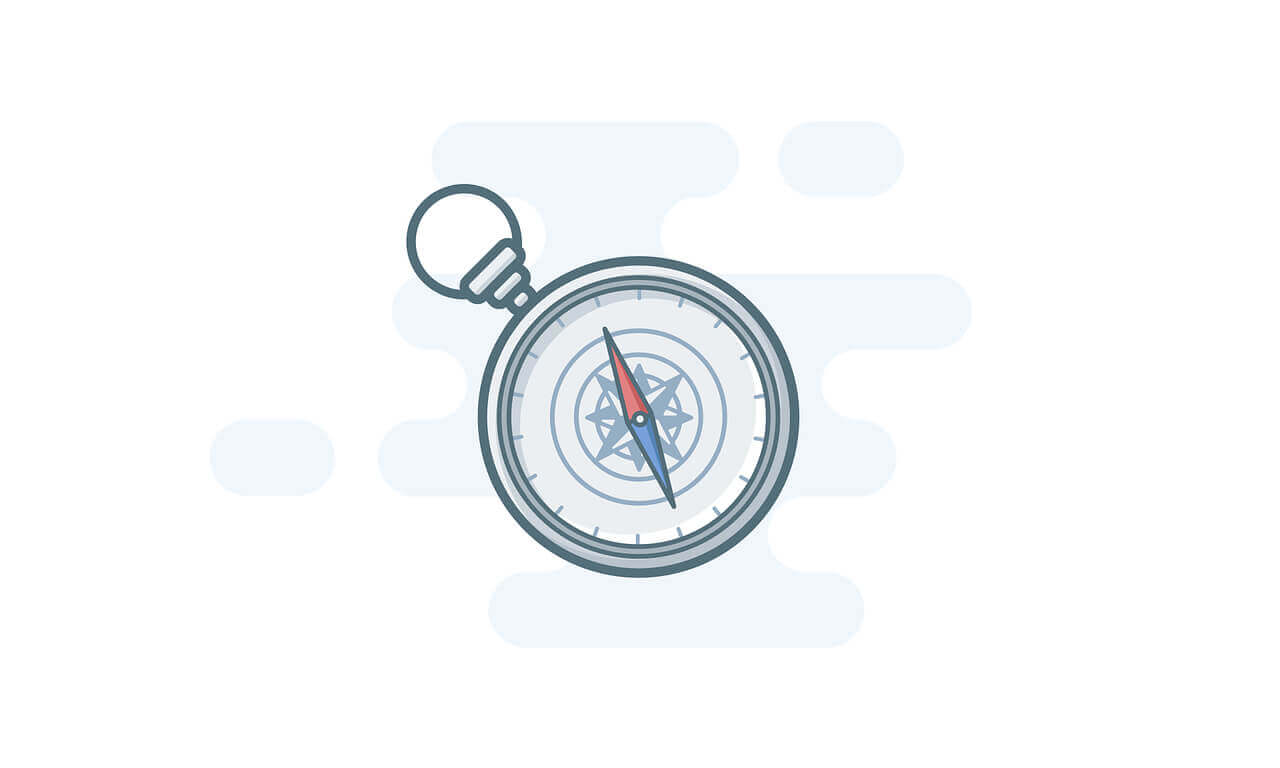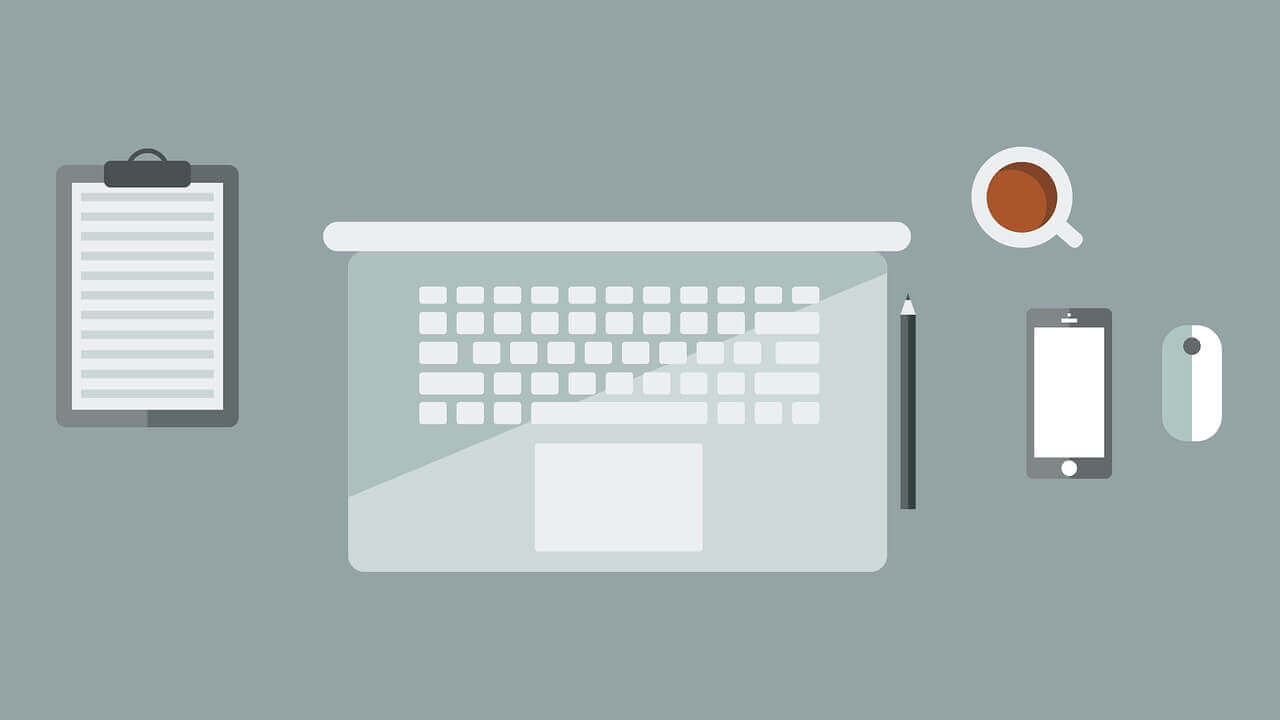悠悠楠杉
高效管理多Python项目的VSCode工作区设置指南
一、为什么需要工作区管理?
当同时开发3个以上的Python项目时,你会面临:
- 频繁切换项目导致窗口混乱
- 不同项目的依赖冲突
- 重复配置调试环境
- 找不到历史项目文件
VSCode的工作区(Workspace)功能正是为解决这些问题而生。通过.code-workspace文件,可以实现:
✅ 项目群组化管理
✅ 统一快捷键/插件配置
✅ 环境变量隔离
✅ 共享调试配置
二、实战工作区配置
1. 项目目录结构设计
推荐采用模块化结构:text
projects/
├── .venv/ # 全局虚拟环境(可选)
├── project_A/ # 项目A
│ ├── .venv/ # 项目独立虚拟环境
│ ├── src/
│ └── requirements.txt
├── project_B/ # 项目B
└── workspace.code-workspace # 工作区配置文件
技巧:在项目根目录创建
.env文件存储敏感变量,并添加到.gitignore
2. 创建工作区文件
通过File > Save Workspace As...生成.code-workspace文件,典型配置示例:json
{
"folders": [
{
"path": "project_A",
"name": "电商后台 (Python 3.10)"
},
{
"path": "project_B",
"name": "数据分析 (Python 3.8)"
}
],
"settings": {
"python.defaultInterpreterPath": "${workspaceFolder}/.venv/bin/python",
"python.linting.enabled": true,
"files.exclude": {
"**/.git": true,
"**/__pycache__": true
}
}
}
3. 环境隔离方案
虚拟环境管理:
bash
为每个项目创建独立环境
cd project_A && python -m venv .venv
在VSCode中按Ctrl+Shift+P选择Python: Select Interpreter依赖冲突解决:
使用pipenv或poetry代替直接pip安装:bash poetry init # 生成pyproject.toml poetry add pandas
三、高级配置技巧
1. 共享调试配置
在.vscode/launch.json中配置通用调试模板:json
{
"configurations": [
{
"name": "Python: Current File",
"type": "python",
"request": "launch",
"program": "${file}",
"args": ["--env=dev"],
"preLaunchTask": "pip install -r requirements.txt"
}
]
}
2. 定制化任务
利用.vscode/tasks.json实现自动化:json
{
"version": "2.0.0",
"tasks": [
{
"label": "启动Flask",
"type": "shell",
"command": "flask run --port 5000",
"options": {
"cwd": "${workspaceFolder}/project_A/src"
}
}
]
}
3. 插件策略
- 全局安装插件:GitLens、Docker
- 项目专用插件:Jupyter(仅数据分析项目)
通过工作区设置禁用非必要插件:json "extensions.ignoreRecommendations": true
四、常见问题解决方案
❌ 问题1:切换项目后调试失效
✅ 解决:检查.env文件路径是否使用相对路径,建议改为${workspaceFolder}/.env
❌ 问题2:不同项目编码规范冲突
✅ 解决:在项目级.vscode/settings.json中单独配置:json
{
"python.linting.pylintArgs": ["--rcfile=./.pylintrc"]
}
结语
合理使用VSCode工作区功能,可以使多项目管理效率提升50%以上。关键点在于:
1. 建立清晰的目录结构
2. 严格隔离Python环境
3. 活用JSON配置的变量替换功能
建议定期清理.vscode/目录中的临时文件,并备份.code-workspace配置文件。当项目超过10个时,可以考虑配合Docker容器进行更深层次的隔离。